CMS: הבנת מבנה האוסף
3 דקות
מערכת ניהול התוכן (CMS) של Wix מאפשרת לכם לנהל את תוכן האתר שלכם בצורה יעילה. היא עוזרת לכם ליצור, לאחסן ולהציג תוכן בצורה דינמית באתר. חשוב להבין את המבנה של אוספי ה-CMS כדי להבטיח שהתוכן יהיה מאורגן וקל לניהול ויוצג בצורה דינמית באתר Wix.
איך אוספים עובדים?
ב-CMS, אוספים הם כמו מאגרי נתונים שבהם אתם מאחסנים את התוכן שלכם. לכל אוסף יש מבנה ספציפי שמגדיר את השדות ואת הסוגים שלהם. כשאתם מוסיפים מערך נתונים לעמוד, הוא יכלול רק את השדות שהוגדרו באוסף שלכם. ההגדרה הזו מבטיחה שהתוכן שלכם יהיה מאורגן ושיהיה קל להציג אותו באתר בצורה דינמית.
היתרונות של שדות מוגדרים
שדות מוגדרים באוספים עוזרים בכמה דרכים:
- חיבור אלמנטים בעמודים: באמצעות מערכי נתונים, אפשר לחבר בקלות אלמנטים בעמודים לשדות באוסף שלכם. אפשר לקשר רק שדות שהם חלק מהמבנה המוגדר, כדי להבטיח תאימות ופונקציונליות.
- יצירת כתובות אתרים דינמיות: כאשר יוצרים כתובות URL עבור עמודים דינמיים, אתם יכולים להשתמש רק בשדות מהמבנה המוגדר. זה עוזר לשמור על עקביות ולהימנע משגיאות.
שדות לא מוגדרים
שדות לא מוגדרים הם שדות שמופיעים באוסף שלכם אבל לא חלק מהמבנה המוגדר. זה עלול לקרות אם תשחזרו גרסה קודמת של האתר. במקרים כאלה, המבנה הישן שוחזר, אבל התוכן נשאר ללא שינוי, מה שמוביל לשדות לא מוגדרים. השדות האלה מופיעים עם סמל אזהרה  , שמציין שצריך להגדיר אותן.
, שמציין שצריך להגדיר אותן.
 , שמציין שצריך להגדיר אותן.
, שמציין שצריך להגדיר אותן.כדי להגדיר שדה לא מוגדר:
- עברו ל-CMS בדאשבורד של האתר. לחלופין, אפשר להקליק על CMS
 ב-editor, ואז על Your Collections (האוספים שלך).
ב-editor, ואז על Your Collections (האוספים שלך). - הקליקו על האוסף הרלוונטי.
- עברו עם העכבר מעל סמל האזהרה
 שמופיע ליד שם השדה הלא מוגדר.
שמופיע ליד שם השדה הלא מוגדר. - הקליקו על Define field (הגדרת שדה).
- הקליקו על Change type (שינוי סוג) ליד האפשרות Field type (סוג שדה).
- בחרו את סוג השדה המתאים עבור הנתונים שאתם מאחסנים בשדה.
- הקליקו על Change Field Type (שינוי סוג השדה).
- הקליקו על Save (שמירה).
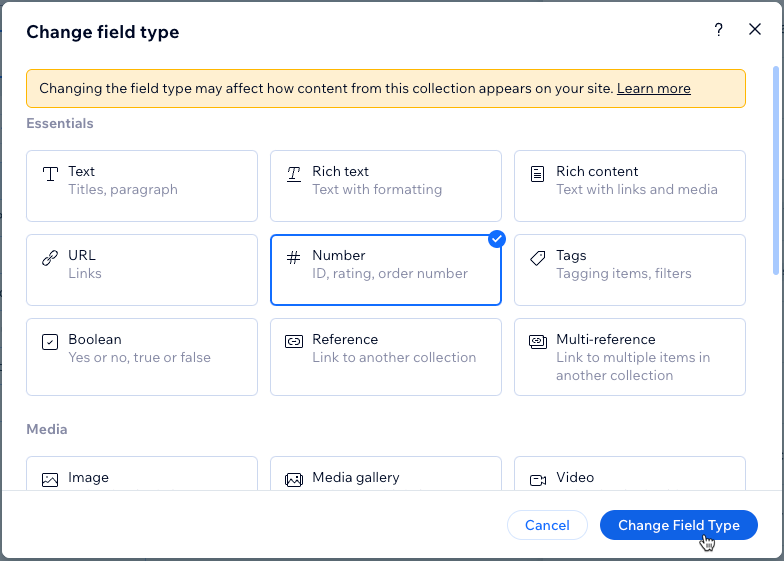
שימו לב:
מזהה השדה מוגדר אוטומטית כשיוצרים שדה לא מוגדר, ואי אפשר לשנות אותו.
Velo by Wix ושדות לא מוגדרים
כשאתם משתמשים ב-Velo by Wix, אתם יכולים להוסיף תוכן שלא שייך לשדה קיים באמצעות ה-Data API. זה יוצר שדה חדש באוסף, אבל הוא נשאר לא מוגדר. כדי להשתמש בשדות האלה במערכי נתונים, אתם צריכים להגדיר אותם על ידי בחירת סוג שדה, לפי ההנחיות שלמעלה.
טיפול בשגיאות ושחזור היסטוריית האתר
שחזור האתר מהיסטוריית האתר מחזיר את העמודים והעיצובים שלהם לגרסה קודמת. זה תקף לגבי העמודים הדינמיים שלכם והפריסות שלהם. עם זאת, התוכן ומבנה הנתונים (סכימה) באוספי ה-CMS לא חוזרים אחורה בעת שחזור האתר. זה עלול לגרום ליצירת שדות לא מוגדרים. במידת הצורך, אתם יכולים לשחזר את האוספים שלכם לגרסאות ישנות יותר באמצעות גיבויי CMS.
בנוסף, עלולה להתרחש שגיאת 404 אם אוסף ארגז חול (sandbox) שלכם לא מסונכרן עם התוכן באוסף הלייב. ודאו שאתם מסנכרנים את התוכן בארגז החול עם התוכן הלייב כדי למנוע את הבעיה הזו.

